Canon PIXMA E568
采购号称经济型的E568,然后回家测试,这里分享一下遇到的问题.
拆箱

外观

整体样子还算耐看很大众,跟媳妇讨论后选择黑色.
操作面板
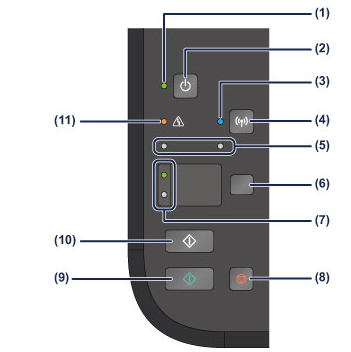
(1) 电源指示灯
电源开启时,闪烁后亮起绿色。
注释
电源和警告指示灯
可以通过电源指示灯和警告指示灯检查本机状态。
– 电源指示灯熄灭:电源关闭。
– 电源指示灯亮起绿色:本机已准备就绪,可以打印。
– 电源指示灯闪烁绿色:本机正在准备打印或打印正在进行。
– 警告指示灯闪烁橙色:发生错误并且本机无法打印。
– 电源指示灯和警告指示灯交替闪烁绿色和橙色:可能发生需要联系服务中心的错误。
警告指示灯闪烁
(2) 电源按钮
打开或关闭电源。 开启电源前,请确保文档盖板处于关闭状态。
开启和关闭本机
(3) Wi-Fi指示灯
亮起或闪烁蓝色以指示无线LAN状态。
亮起:
已启用无线LAN连接。
闪烁:
正在通过无线LAN打印或扫描。 配置无线LAN连接时也会闪烁。
(4) Wi-Fi按钮
按住以自动设置无线LAN连接。
(5) 墨水指示灯
出现墨水用完等情况时,亮起或闪烁橙色。
左侧指示灯指示彩色FINE墨盒的状态,右侧指示灯指示黑色FINE墨盒的状态。
(6) 纸张按钮
选择页尺寸和介质类型。
(7) 纸张指示灯
亮起以指示使用纸张按钮所选的页尺寸和介质类型。
(8) 停止按钮
取消操作。 可以按此按钮取消正在进行的打印、复印或扫描作业。 按住该按钮可以选择维护选项或本机设置。
(9) 彩色按钮*
开始彩色复印。 也可以按此按钮完成设置项目的选择。
(10) 黑白按钮*
开始黑白复印。 也可以按此按钮完成设置项目的选择。
(11) 警告指示灯
发生错误(如缺纸或墨水用完)时,亮起或闪烁橙色。 执行本机维护或本机设置时,可以根据闪烁次数选择选项。
* 在软件应用程序或手册中,彩色和黑白按钮统称为“启动”或“OK”按钮。
Wi-Fi功能
这的wi-fi功能有两种
1.手机链接---路由器---链接打印机
2.手机直链--打印机
*家用方便还是推荐第一种,还有,官方没有搜索到关于这wi-fi的使用说明.所以直接youtube搜索到一个.
视频如下:
Manjaro 使用
仅需如下两步即可轻松使用:
1.打印机,即插即用(开机前打开打印机,开机后即可立即食用).
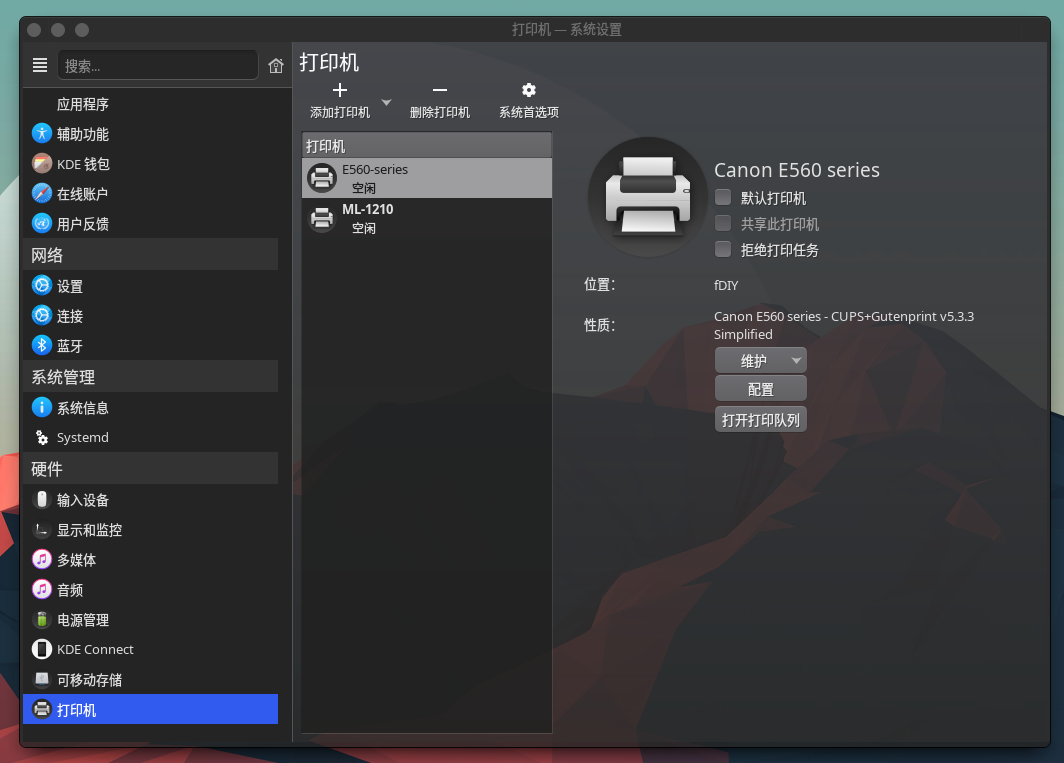
2.扫描仪,需使用skanlite(系统自带)
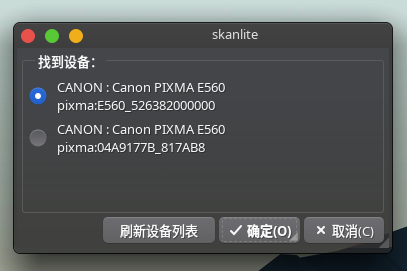
待解决
1.扫描功能不支持PS直接导入,需要通过扫描后生成图片进行处理太繁琐!
3.扫描功能不支持gimp直接导入,需单独扫描后处理.
相关资源
APPCanon PRINT Inkjet/SELPHY(佳能打印) - 华为应用商城 | Google Play | 其他平台请自行搜索.
E568完整驱动及软件包 - Windows系列 | 其他平台
首次创建时间:2020-09-10 23:28:00
最后修改时间:2020-09-11 20:41:41

_(:3 」∠)_